まずは音楽と言ってみましょう海賊行為は大丈夫ではありません。そうではなく、あなたはそれをすべきではありません。さて、YouTubeは単なるミュージックビデオではありません。 Tシャツを折りたたむような単純なものから、アプリの開発などの複雑なものまで、チュートリアルを見つけるのに最適な場所です。人々は多種多様なコンテンツ(著作権保護されていない)をアップロードし、 YouTuber ModMyiで利用可能なCydiaの微調整ですYouTubeビデオを低、中、高品質でダウンロードし、カメラロールにインポートできるリポジトリ。微調整によってアプリ内の広告がブロックされることもありますが、YouTube上の誰かのコンテンツから利益を得ている場合は、その広告を見る必要があります。また、バックグラウンドでYouTube動画を再生したり、3Gおよび4Gで高品質の動画を再生したりすることもできます。
ツイークをインストールし、設定に向かいますダウンローダーとバックグラウンド再生を有効にするアプリ。バックグラウンド再生オプションを有効にすると、ビデオを再生して別のアプリに切り替えることができます。オーディオは引き続きバックグラウンドで再生されます。
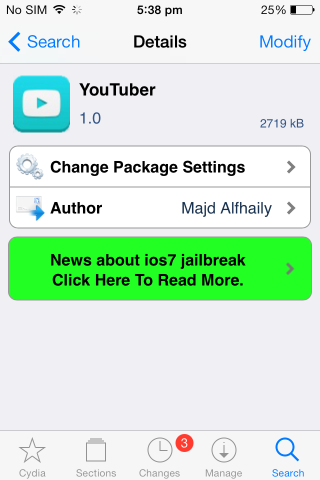
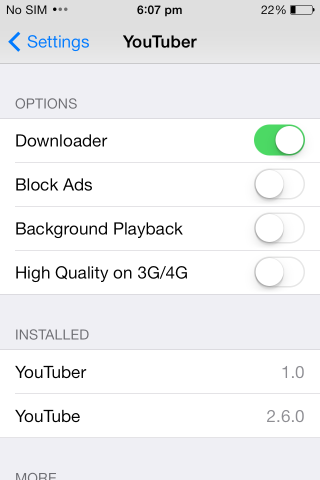
見たい動画をダウンロードするにはオフラインで、YouTubeアプリでそれを開き、ビデオプレーヤーの右上にあるその他のオプションボタンをタップします。通常のドロップダウンが開き、品質の調整、クローズドキャプション、ダウンロードボタンが追加されたビデオのレポートが表示されます。それをタップし、アプリがダウンロードするビデオの品質を尋ねるのを待ちます。ダウンロードされるビデオの品質に関して、微調整はYouTubeアプリのように解像度の点で品質を定義しません。ビデオを低品質でダウンロードする場合は、利用可能な最低品質をダウンロードすることを想定できます。同様に、最高品質をダウンロードする場合は、最高解像度をダウンロードしますが、「中」に対応する解像度は明確ではありません。に。
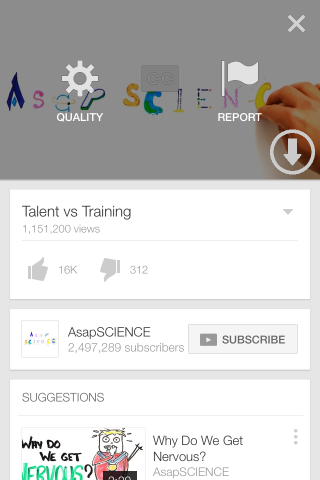
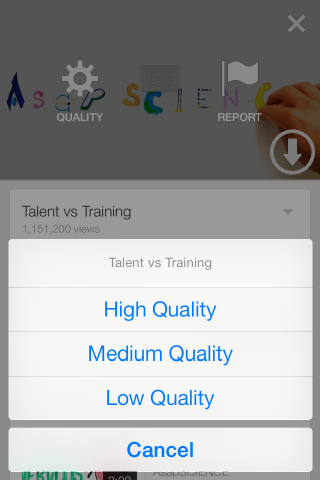
品質を選択すると、ビデオがダウンロードされていることを警告する通知。ダウンロード中に別のアプリに切り替えることができます。完了すると、カメラロールにインポートするように求められます。
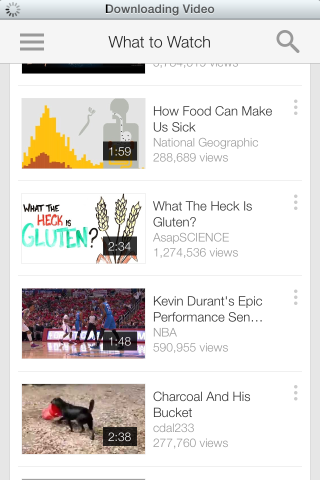
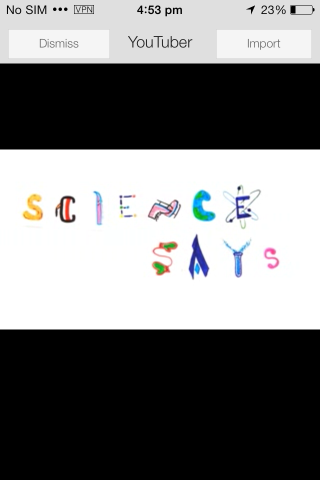
微調整は無料で、グリッチなしで機能します。 デバイスにインストールする必要があるYouTubeアプリの最新バージョンと互換性があります。ブラウザーでYouTube動画を開いても機能するわけではないため、公式のYouTubeアプリは必須です。













コメント